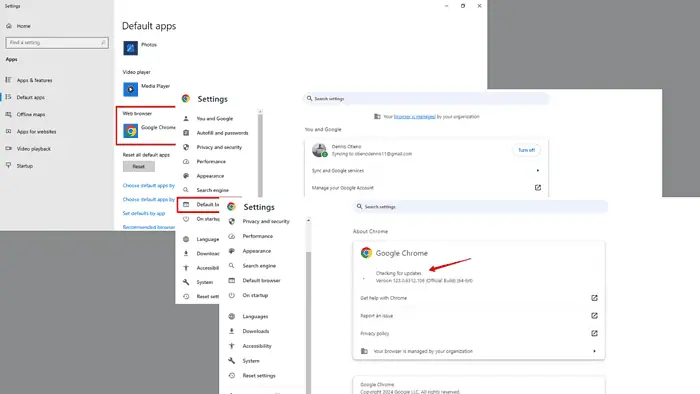Google Maps-serverfout: hoe u deze eenvoudig kunt oplossen
3 minuut. lezen
Bijgewerkt op
Lees onze openbaarmakingspagina om erachter te komen hoe u MSPoweruser kunt helpen het redactieteam te ondersteunen Lees meer
Het tegenkomen van een serverfout in Google Maps is vervelend en lastig. Gelukkig zijn er verschillende stappen die u kunt nemen om dit probleem op te lossen en op te lossen.
Probeer eerst deze snelle oplossingen voor het geval het slechts een tijdelijk probleem is:
- Controleer de internetverbinding.
- Update de Google Maps-app.
- Probeer een ander apparaat.
- Start uw apparaat of browser opnieuw op.
- Cache wissen.
- Verwijder de Google Maps-app en installeer deze opnieuw.
Als ze niet werken, lees dan verder!
Maak van Chrome uw standaardbrowser
Door Chrome als uw standaardbrowser te instellen, bent u verzekerd van optimale compatibiliteit met Google Maps en kunt u mogelijk de serverfout oplossen.
Volg de onderstaande stappen:
- Tik op de knop drie punten bovenop uw Chrome-browser.
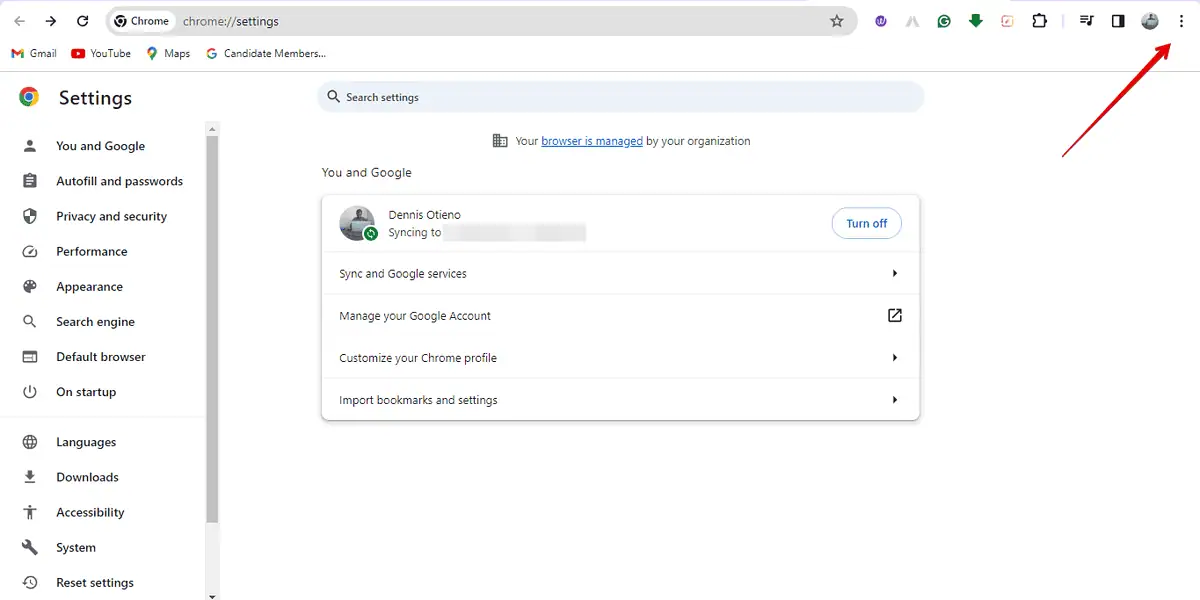
- Tik "Standaard browser."
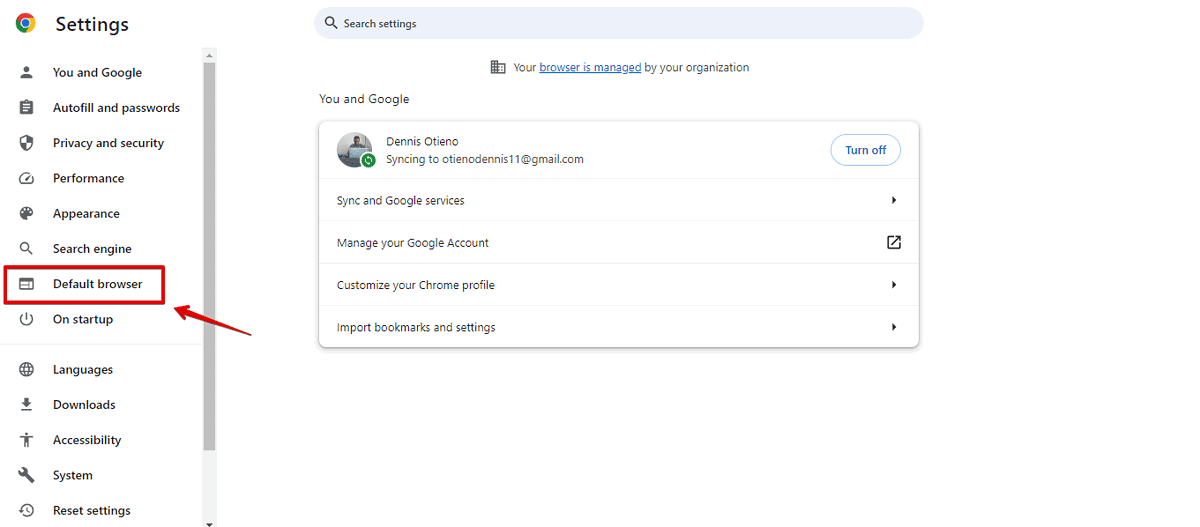
- Klik op "Standaard maken"
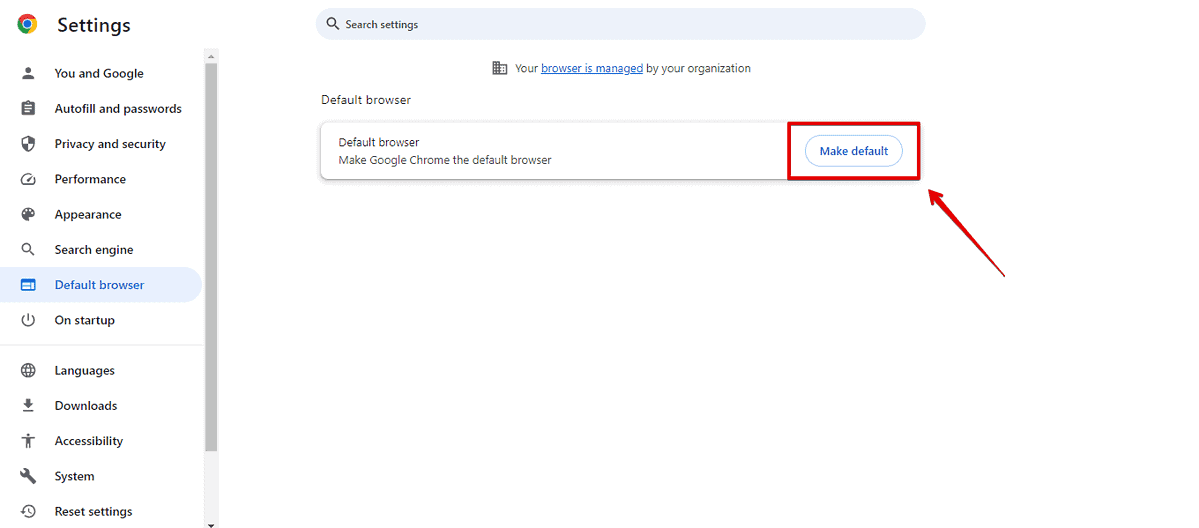
- Kies onder Webbrowser Google Chrome.
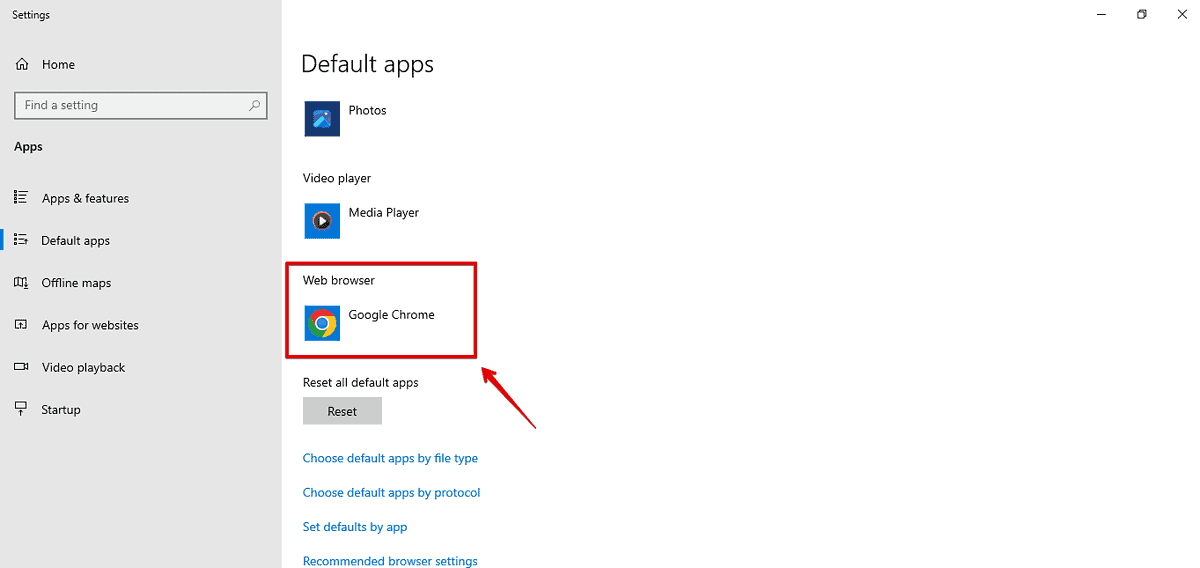
Ga naar Google Maps en controleer of de fout is opgelost.
Beheer Chrome-extensies en -instellingen
Extensies en instellingen in Chrome kunnen soms conflicteren met Google Maps, wat tot serverfouten kan leiden.
- Open Chrome en klik op het menu met drie stippen in de rechterbovenhoek tikt u op uitbreidingen harte Extensies beheren.
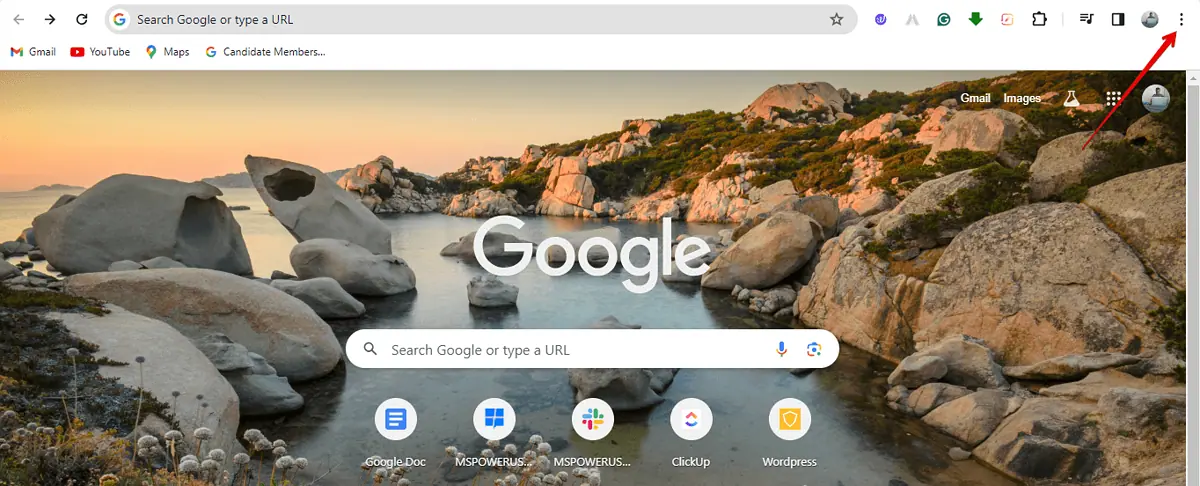
- Controleer uw geïnstalleerde extensies en schakel alle extensies uit die mogelijk conflicten met Google Maps veroorzaken.
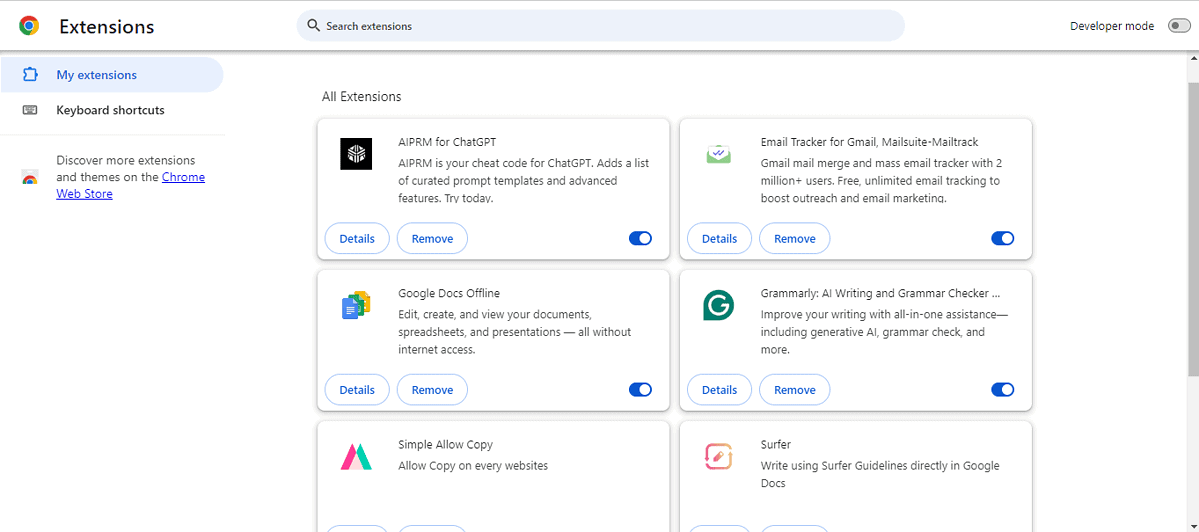
Synchroniseer uw Google-account
Synchronisatie vergemakkelijkt naadloze toegang tot uw opgeslagen locaties, voorkeuren en andere gepersonaliseerde gegevens op verschillende apparaten. Volg de onderstaande stappen:
- Open uw Google Chrome-browser en tik op uw profielfoto in de rechterbovenhoek. Kraan "Synchronisatie staat aan'Als het aan is.
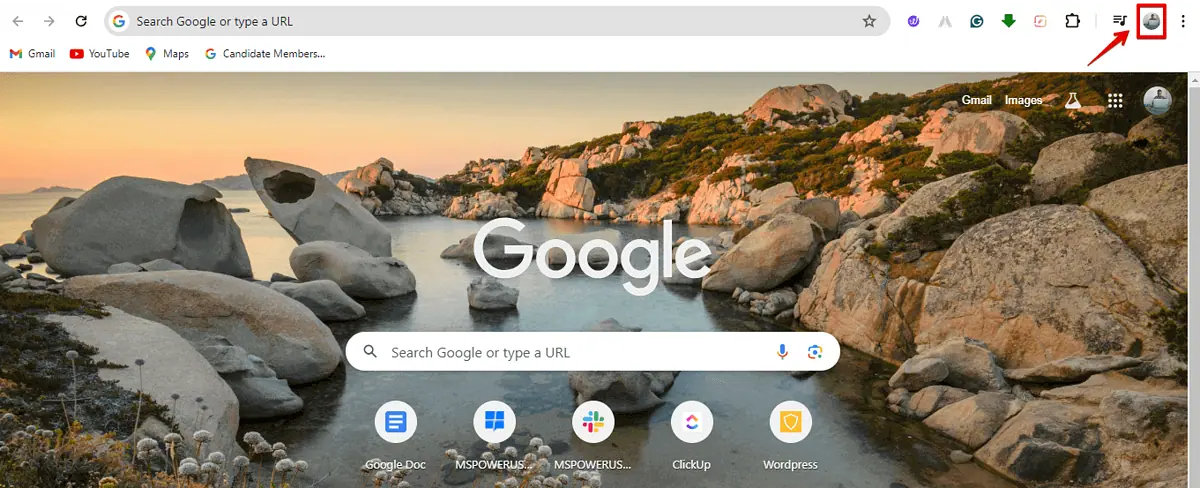
- Tik "afslaan” en wacht een paar seconden.
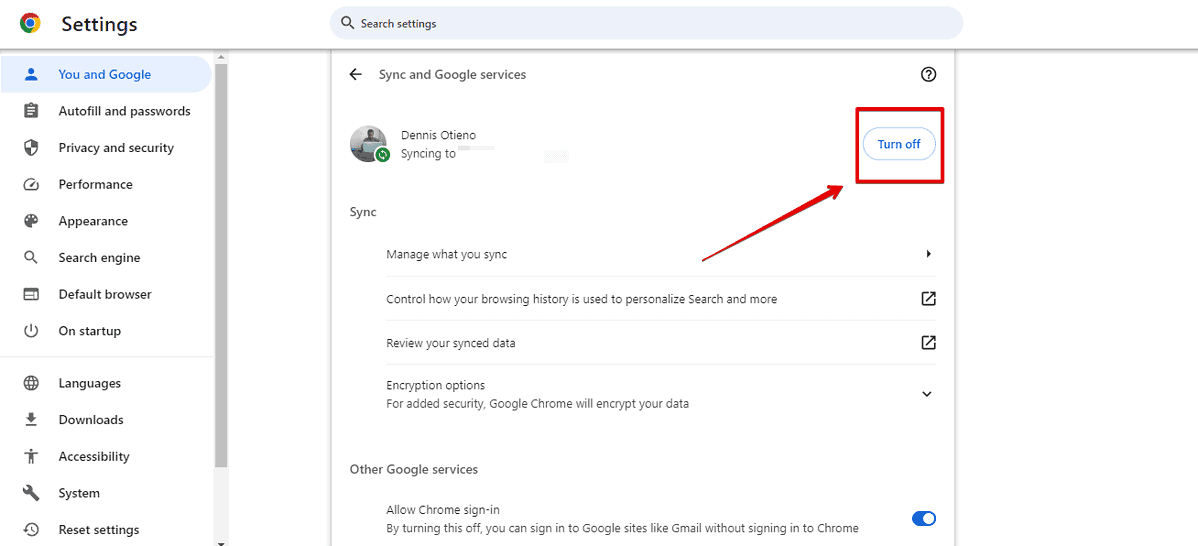
- Log in met uw Google-account.
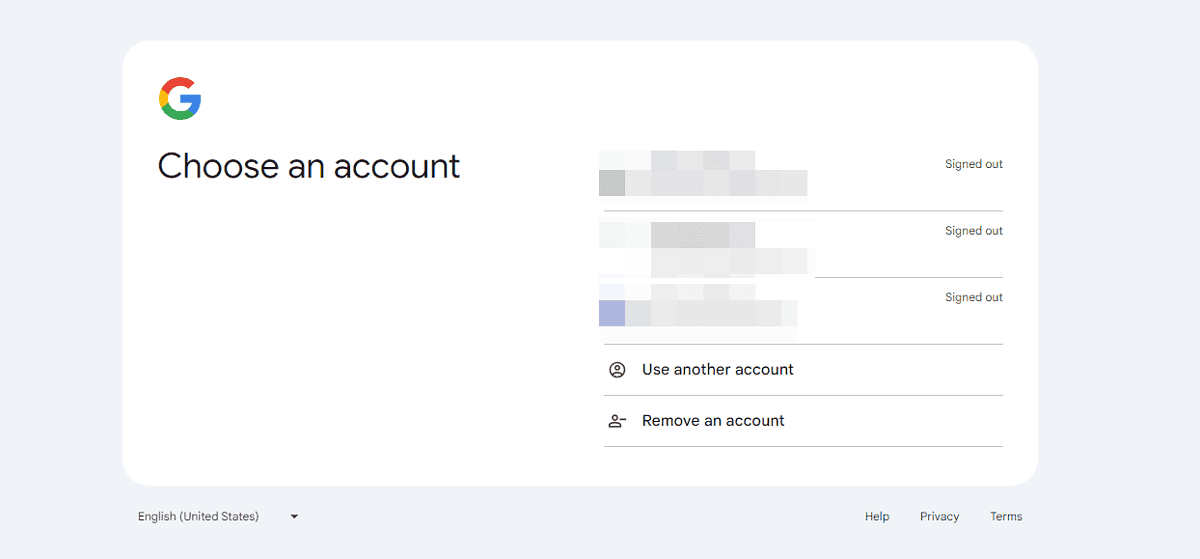
- Klik op "Schakel Synchronisatie in."
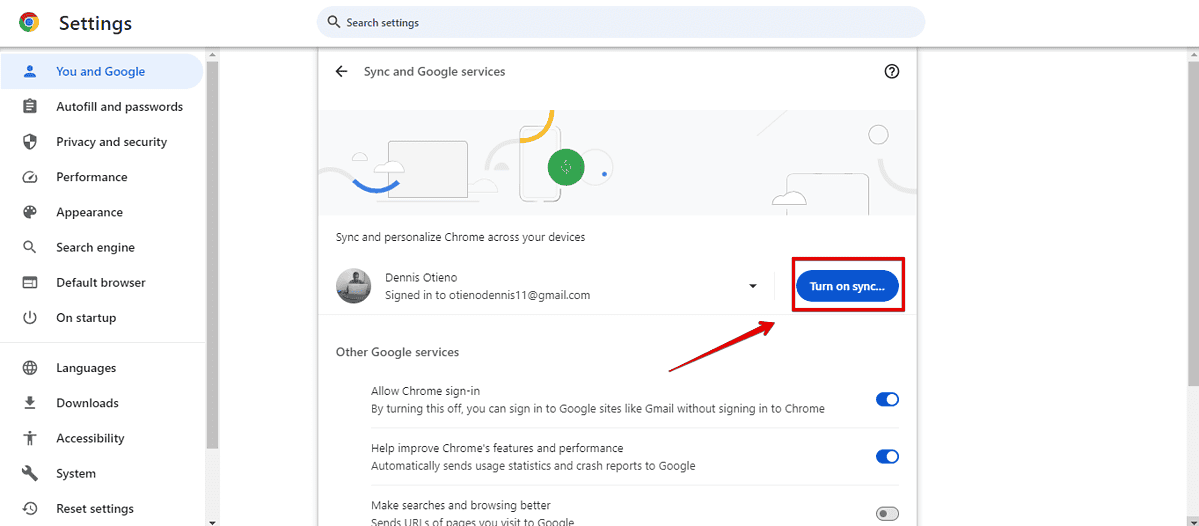
- Tik "Ja, ik doe mee. '
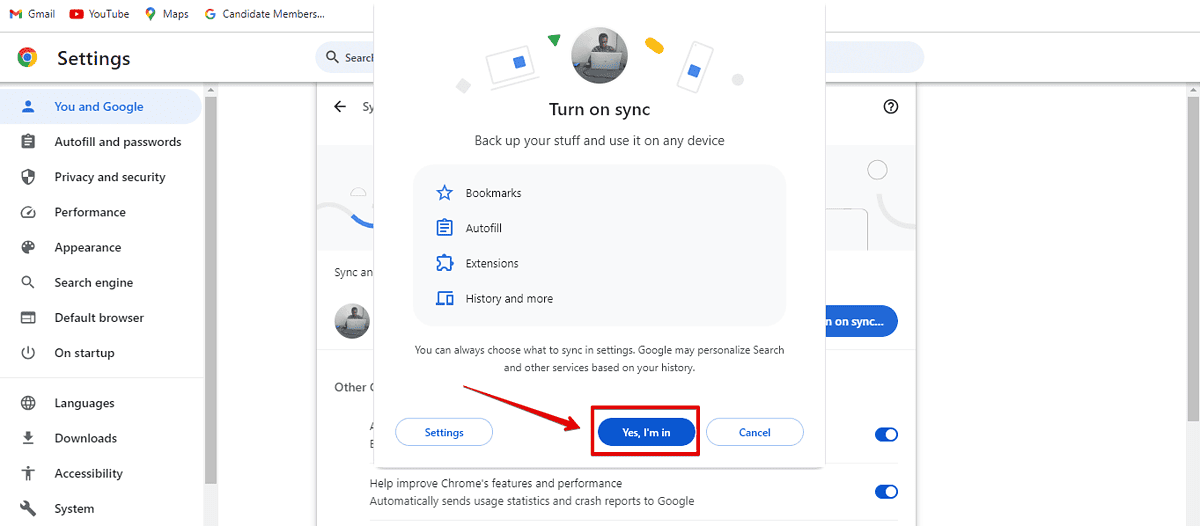
Ga naar Google Maps en controleer of de fout is opgelost.
Tijdelijke bestanden verwijderen
Door tijdelijke bestanden te verwijderen, kunt u beschadigde gegevens verwijderen die de communicatie met de server zouden kunnen belemmeren.
- Druk op de Windows-knop met R tegelijk.
- Typ in het dialoogvenster 'Uitvoeren' % Temp% en druk dan op "OK. '
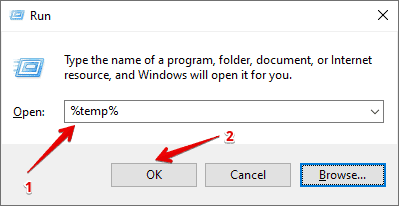
- Selecteer alle bestanden en tik op de verwijderknop. Herhaal het proces om recente bestanden te verwijderen.
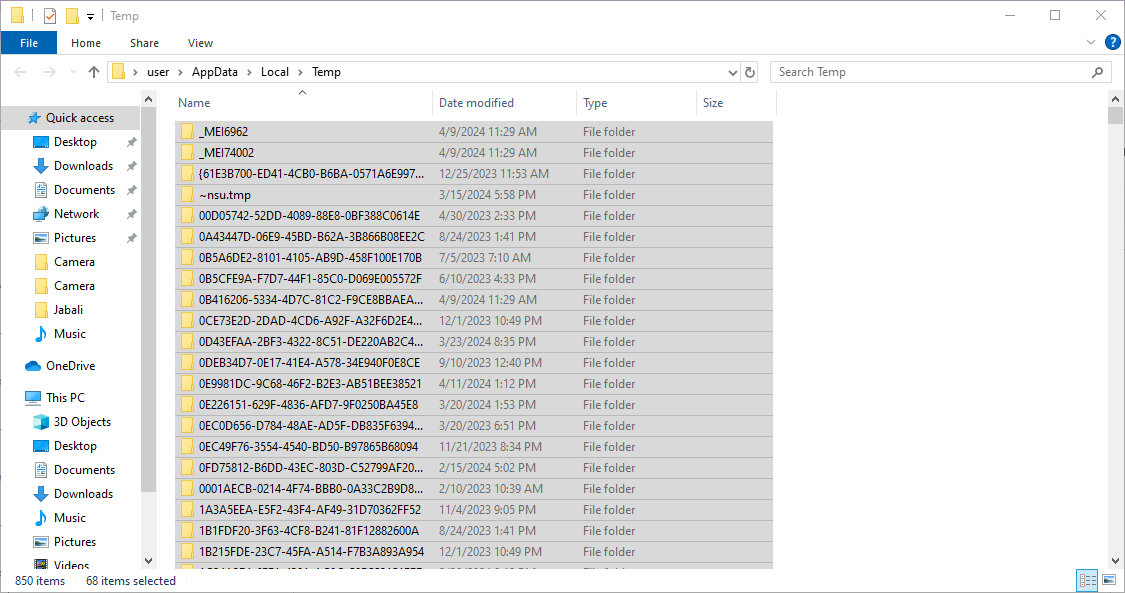
Open nu Maps en bevestig of u de fout nog steeds kunt zien.
Beheer apparaten en toegang van derden
Het beheren van apparaten en toegang van derden kan een cruciale rol spelen bij het oplossen van serverfouten in Google Maps, met name als het gaat om beveiligings- en autorisatieproblemen. Hier zijn de stappen die u moet volgen:
- Open uw Chrome-browser, tik op het profielpictogram en klik vervolgens op 'Beheer uw Google-account. '
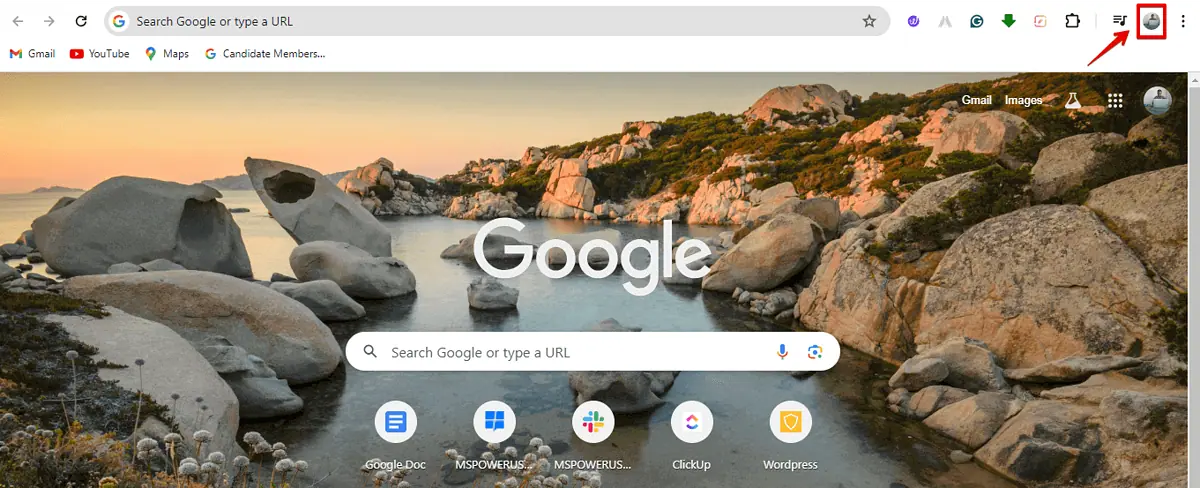
- Tik "Security. '
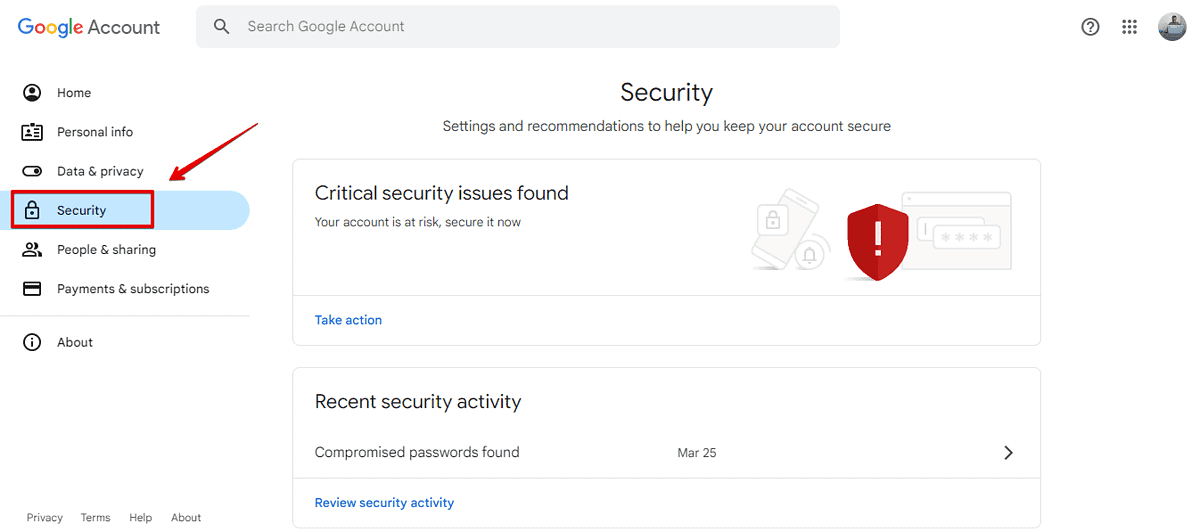
- Klik op "Beheer alle apparaten."
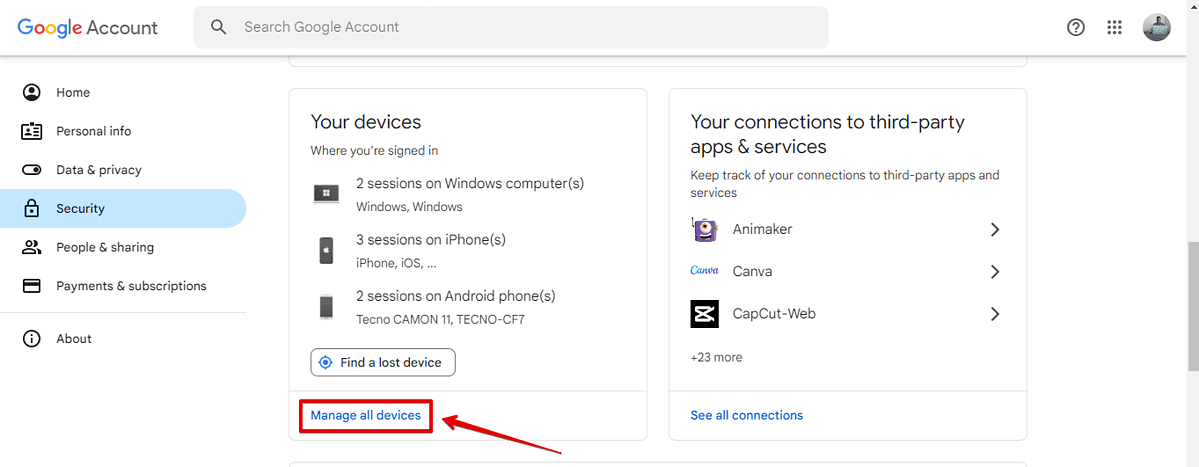
- Meld u af bij alle apparaten die u momenteel niet gebruikt. Tik op het apparaat en klik op “uitloggen. '
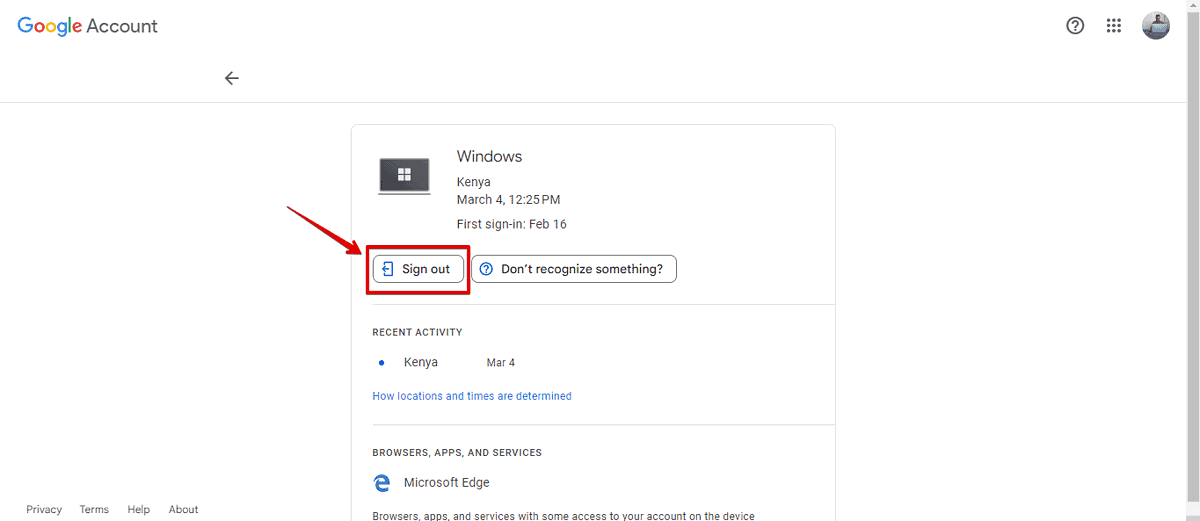
- Ga terug en tik op “Bekijk alle aansluitingen" onder "Uw verbindingen met apps en services van derden.”
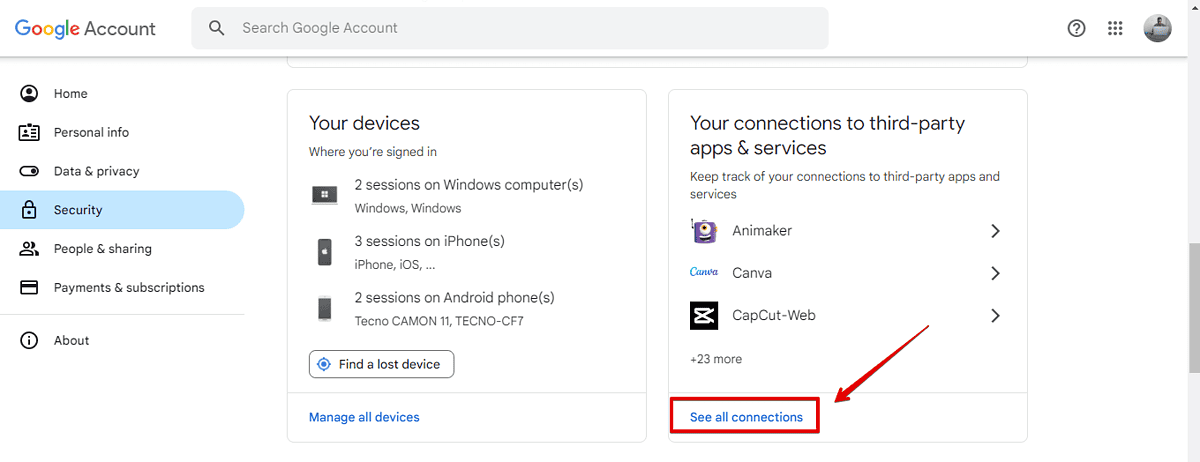
- Tik op een app of service van derden die u momenteel niet gebruikt en tik op 'Stop met het gebruik van Inloggen met Google.”
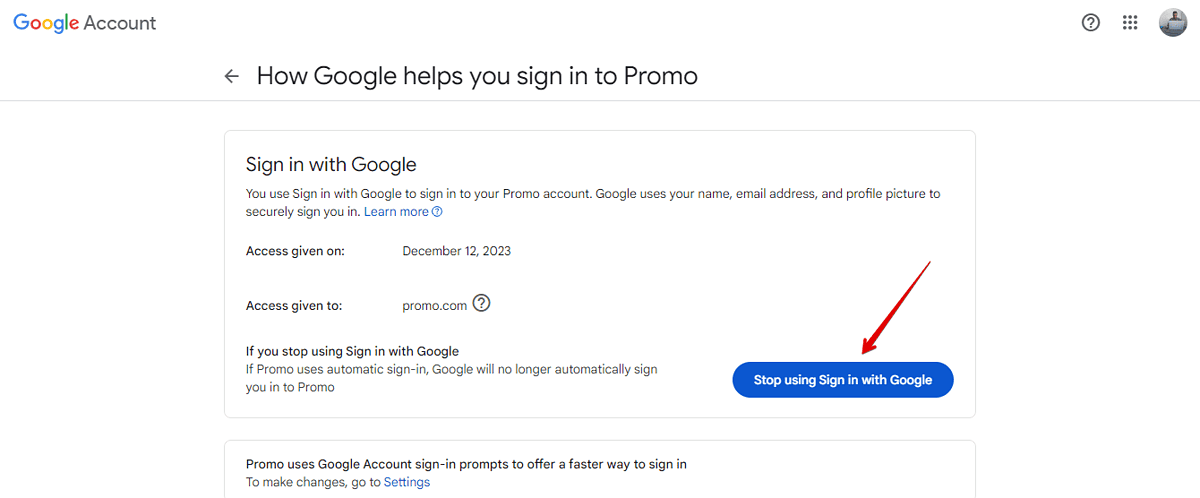
Het tegenkomen van een serverfout in Google Maps kan uw navigatieplannen verstoren, maar met de juiste stappen voor probleemoplossing kunt u het probleem oplossen en weer op het goede spoor komen. Laat serverfouten niet voorkomen, zwarte schermen en kaart flikkert je ervan weerhouden de wereld te verkennen.